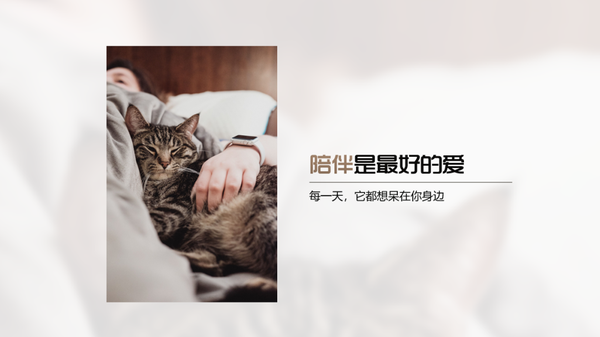- ppt素材图片大全:一份简洁的带插图的幻灯片目录提纲导航
- ppt图表制作 组合图表:蓝绿多数据柱状图PPT图表下载
- ppt模版:紫色调简约商务风会议活动 PPT模板下载
- ppt图表分析图怎么做出来:水晶风格的幻灯片条形图模板下载
下面的是PPT教程网给你带来的相关内容:
ppt制作:超实用 | 相见恨晚的PPT制作技巧来啦!!
作为职场人士,学会制作高效的PPT也是一项核心的职业技能,你是否经常为做一个完美的PPT而摸不着头脑,不知从何下手呢?别慌!今天小编就来给您解答疑惑!助你成为技巧达人!!
你不妨从以下几个方面入手!
提升个人职场能力:良好的审美观,对于PPT的制作是非常有帮助的,因此,一定要培养自己的审美能力,这样对于PPT的高效制作也是有帮助的。
学会选择模板:高效的制作一份PPT,必然是需要通过模板来支撑,因此,要学会快速地选择模板ppt制作:超实用 | 相见恨晚的PPT制作技巧来啦!!,这样才能让自己快速制作PPT!
学会建立模板库:在日常的时候,我们为了让自己可以快速的找到合适的模板,就应该建立属于自己的模板库,这样在需要的时候,自然也能很快找到适合自己的模板。
提前做好PPT提纲罗列:我们都知道PPT内容需要自行填充,自然是对逻辑是有要求的,先在草稿上罗列出提纲,这样在制作的时候就方便了很多。
避免文字排版过于拥挤:在做PPT的时候,一定要将文字的内容做好排版,避免过于拥挤的文字,这样会影响整个的PPT质量。
高效的PPT制作:还是要建立在准备的基础上,如果内容和模板都不齐全,这样边做边想你会觉得适得其反,反而不是自己想要的,自然就不是高效的,因此要想做好PPT,必须提前准备才是。
平时制作一份PPT耗时长,效果还不好?那是你没熟练掌握这几个技巧,赶紧学会了少走弯路!
学会套用PPT模板
技巧:打开,找到设计菜单—浏览主题,选择模板即可:
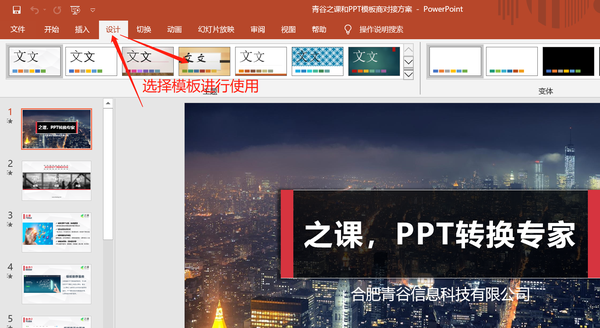
设置文本框,确保格式统一
技巧:选中颜色、字体等确定好的文本框,右键选择:设置默认文本框:
技巧:设置默认文本框,可以达到全部文本框统一格式的效果,如有文本框的字体、字号、效果。
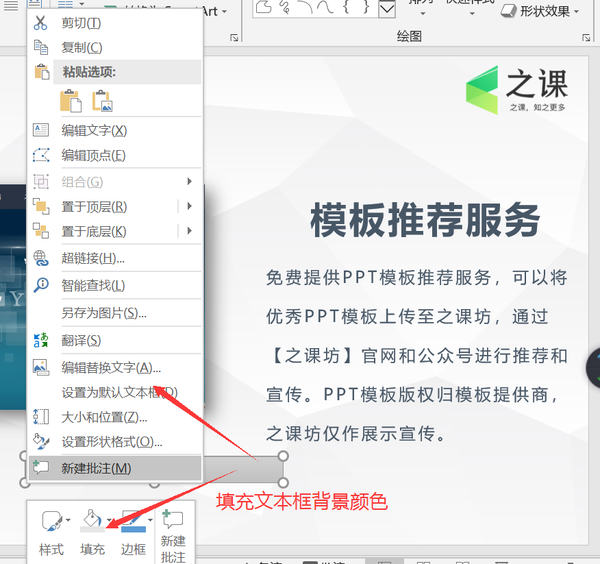
替换字体
技巧:开始-替换-替换字体-选择字体即可:
有时候,有的PPT字体比较复杂、不好看,通过替换字体,可以将整个PPT的用到的字体替换为选定的字体的字体,如将所有宋体文字一次性替换为微软雅黑。
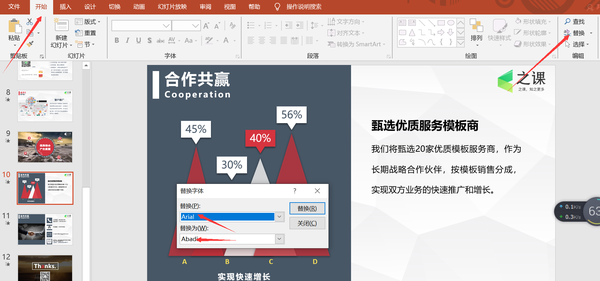
一键对齐对象
技巧:选中多个对象,格式-对齐,选择对齐方式:
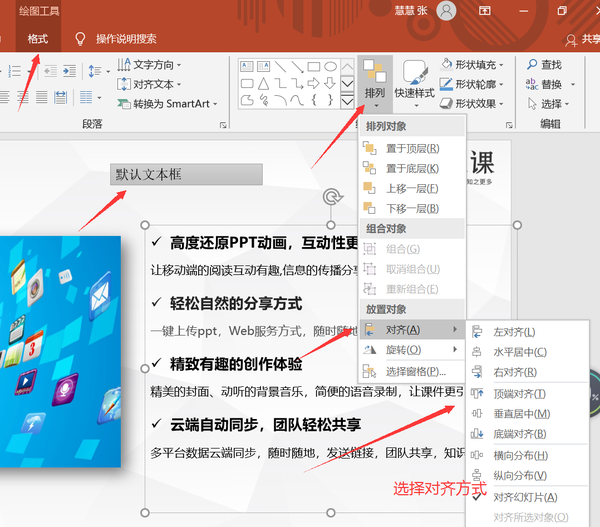
文本框转化为(M)图
技巧:将光标移动到文本框内部,右键,选择转换为:

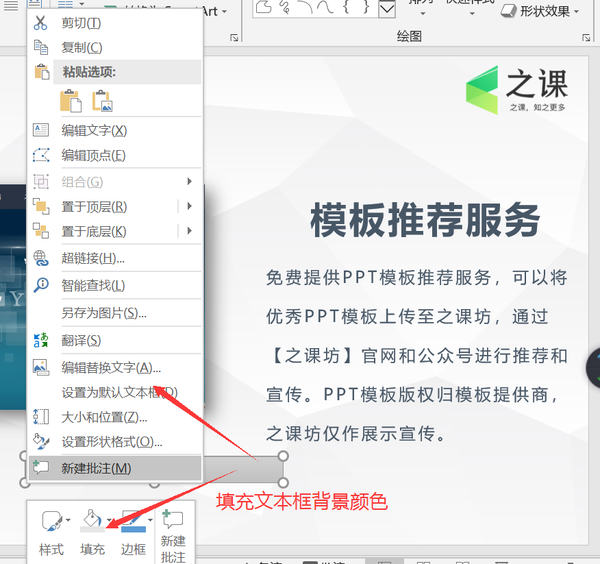
快速导入图片
技巧:插入-相册-新建相册-选择文件夹:
好看的PPT需要精美的图片,准备好图片后,不用一页一页的导入,可以使用相册批量导入功能即可。
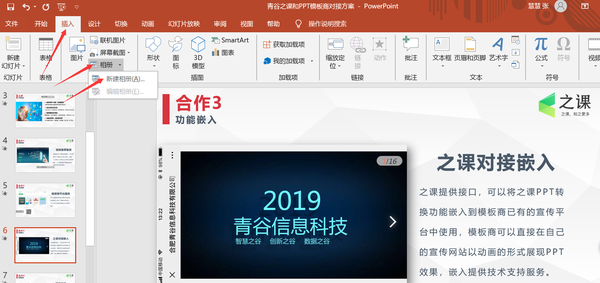
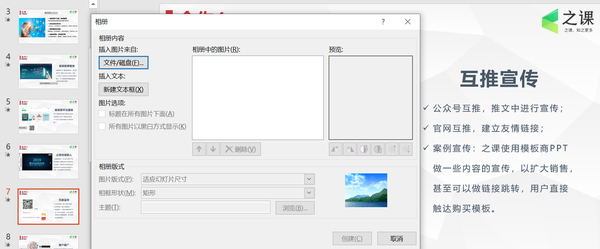
不用ps也能抠图
如果图片有背景,就像在衣服上打了一个补丁一样难看,可以使用ppt的设置透明色功能解决:
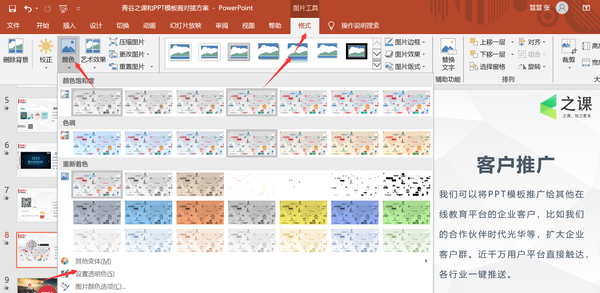
神气的F4
技巧:中ppt制作,最神奇的快捷键就是F4,它是复制上一步的操作,比如上一步是设置字体颜色为红色,选中一段文字后按F4,这段文字的颜色就变成了红色了。
注:F4和格式刷不一样,F4只是重复上一步动作,格式刷会将两个的格式设置为一模一样。
一键禁止动画
技巧:幻灯片放映-设置幻灯片放映-放映时不加动画,如果因为演讲时间等原因需要取消动画效果,可以一键删除所有动画下效果。
感谢你支持pptjcw.com网,我们将努力持续给你带路更多优秀实用教程!
上一篇:pdf转ppt:PPT转PDF转换器下载 下一篇:ppt制作教程:如何制作PPT?PPT演示制作的几个步骤,建议看看再开始制作PPT吧!
郑重声明:本文版权归原作者所有,转载文章仅为传播更多信息之目的,如作者信息标记有误,请第一时间联系我们修改或删除,多谢。